Menulis catatan singkat seringkali sangat membantu untuk mencatat informasi dengan cepat, tanpa harus menggunakan Post-it fisik. Outlook menawarkan fungsi berguna dari catatan, yang tidak hanya menghemat tempat, tetapi juga banyak waktu. Dalam panduan ini, saya akan menunjukkan kepada Anda bagaimana cara memanfaatkan catatan di Outlook secara efisien dan dengan demikian menyederhanakan pekerjaan kantor Anda.
Poin penting
- Outlook menawarkan fungsi catatan yang terintegrasi.
- Catatan dapat dengan mudah dibuat, ditampilkan, dan dikelola.
- Fungsi catatan membantu menggantikan kertas fisik dan berkontribusi pada pengorganisasian yang lebih baik.
Panduan langkah demi langkah
Untuk memanfaatkan fungsi catatan di Outlook secara optimal, ikuti langkah-langkah sederhana ini:
Langkah pertama: Akses fungsi catatan
Untuk menemukan fungsi catatan, pergi ke tiga titik di sudut kiri bawah jendela Outlook. Klik di sana untuk membuka catatan. Di sini Anda dapat membuat dan mengelola catatan Anda.
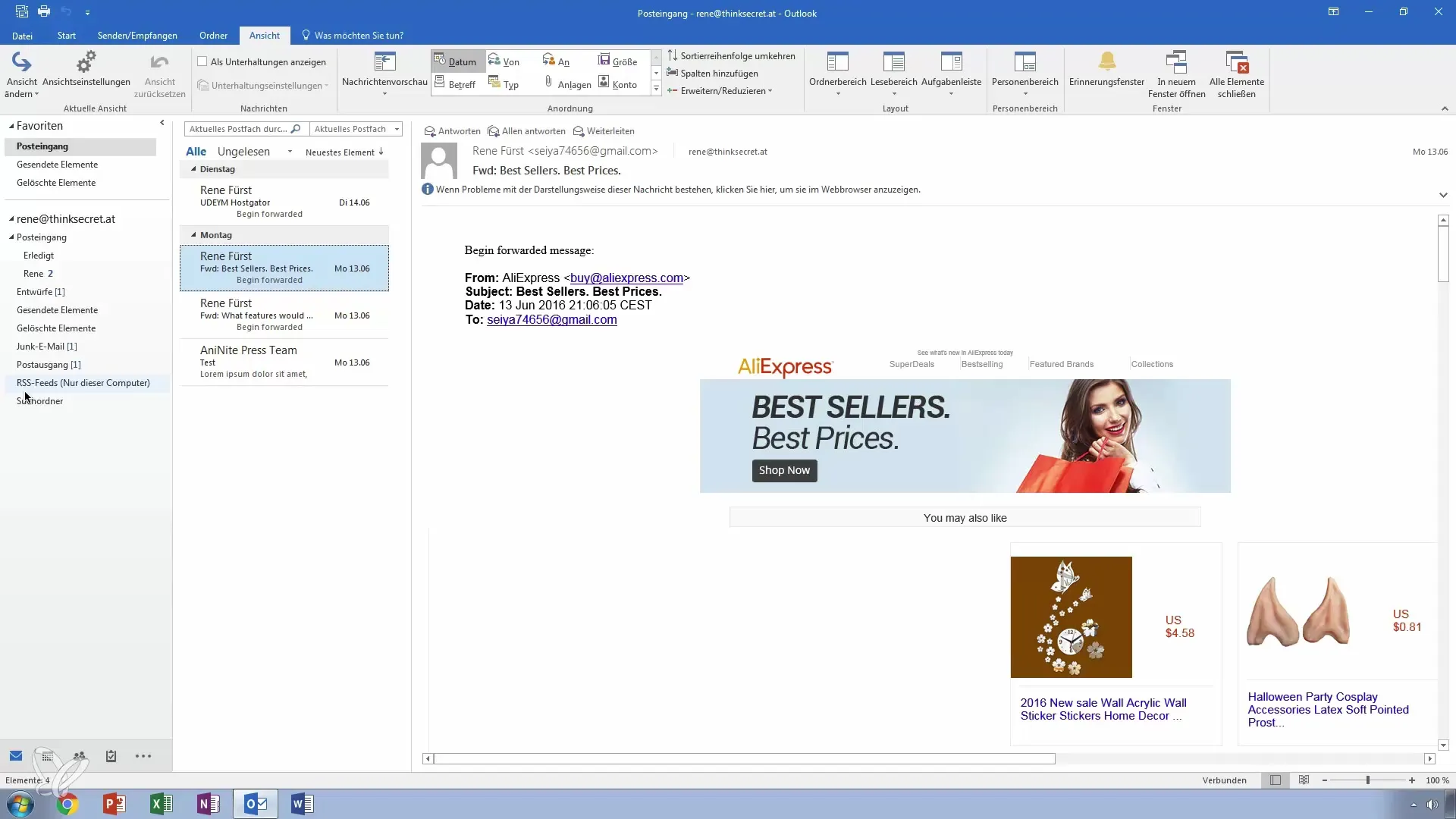
Langkah kedua: Membuat catatan baru
Untuk membuat catatan baru, pilih opsi "Catatan Baru". Sebuah jendela akan terbuka, mirip dengan Post-it klasik, di mana Anda dapat memasukkan catatan Anda. Misalnya, Anda dapat menulis: "Siapkan faktur untuk Tuan Max." Dengan cara ini, Anda memiliki pengingat penting langsung di tangan Anda.
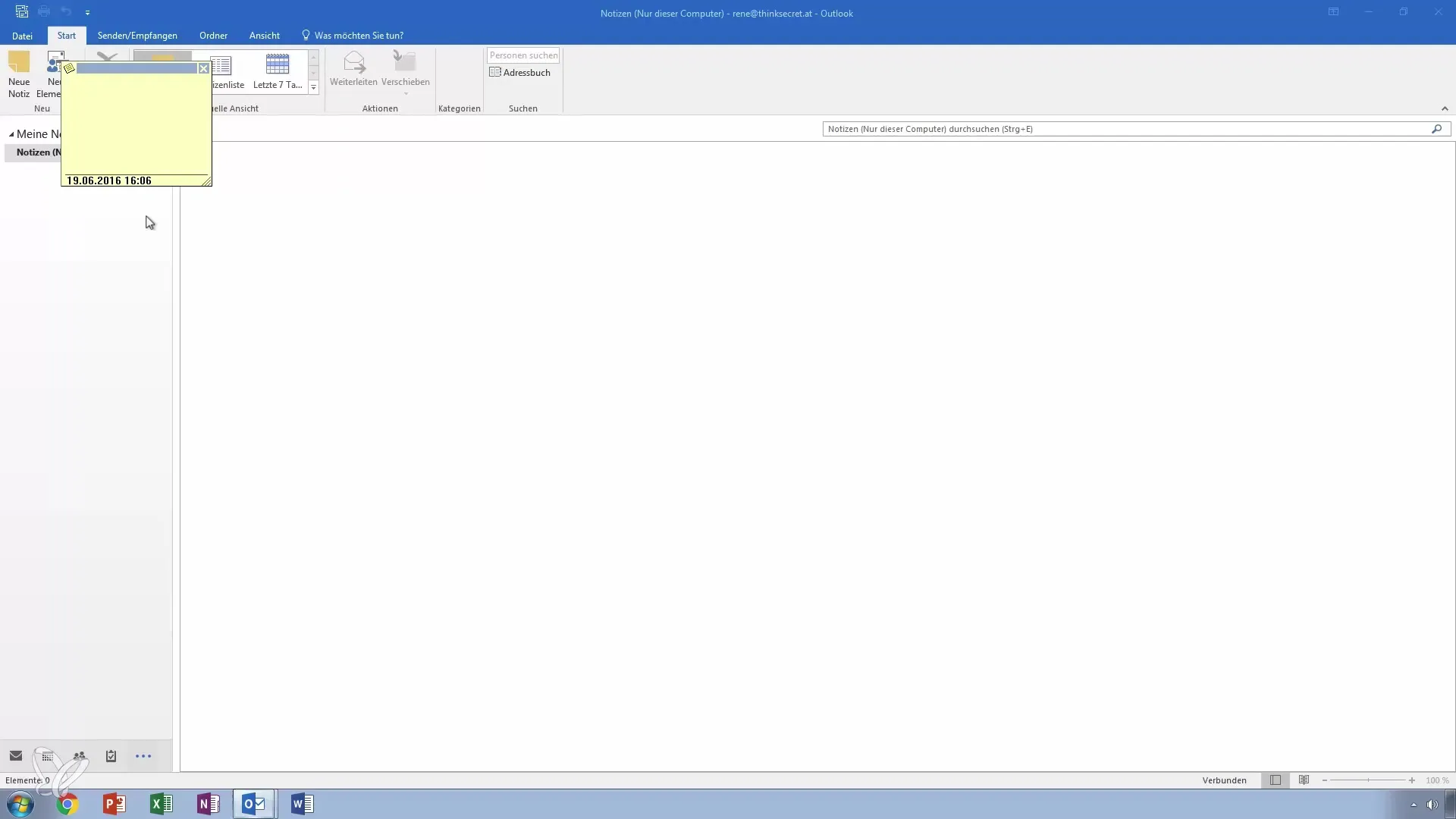
Langkah ketiga: Menampilkan catatan
Anda memiliki opsi untuk menampilkan catatan yang telah Anda buat dalam bentuk daftar. Selain itu, Anda dapat melihat catatan dari tujuh hari terakhir. Dengan begitu, Anda selalu dapat melacak tugas dan informasi terkini Anda. Klik dua kali pada catatan untuk mengedit atau menyorotnya.
Langkah keempat: Menjalankan catatan di latar belakang
Fungsi hebat dari catatan adalah bahwa ia dapat berjalan di latar belakang. Artinya, Anda dapat berselancar di internet atau bekerja di tempat lain secara bersamaan, sementara catatan Anda tetap terlihat. Ini memungkinkan fleksibilitas tinggi, karena Anda tidak perlu terus-menerus beralih antara berbagai aplikasi. Sebuah catatan tetap aktif hingga Anda menutup atau menyembunyikannya.
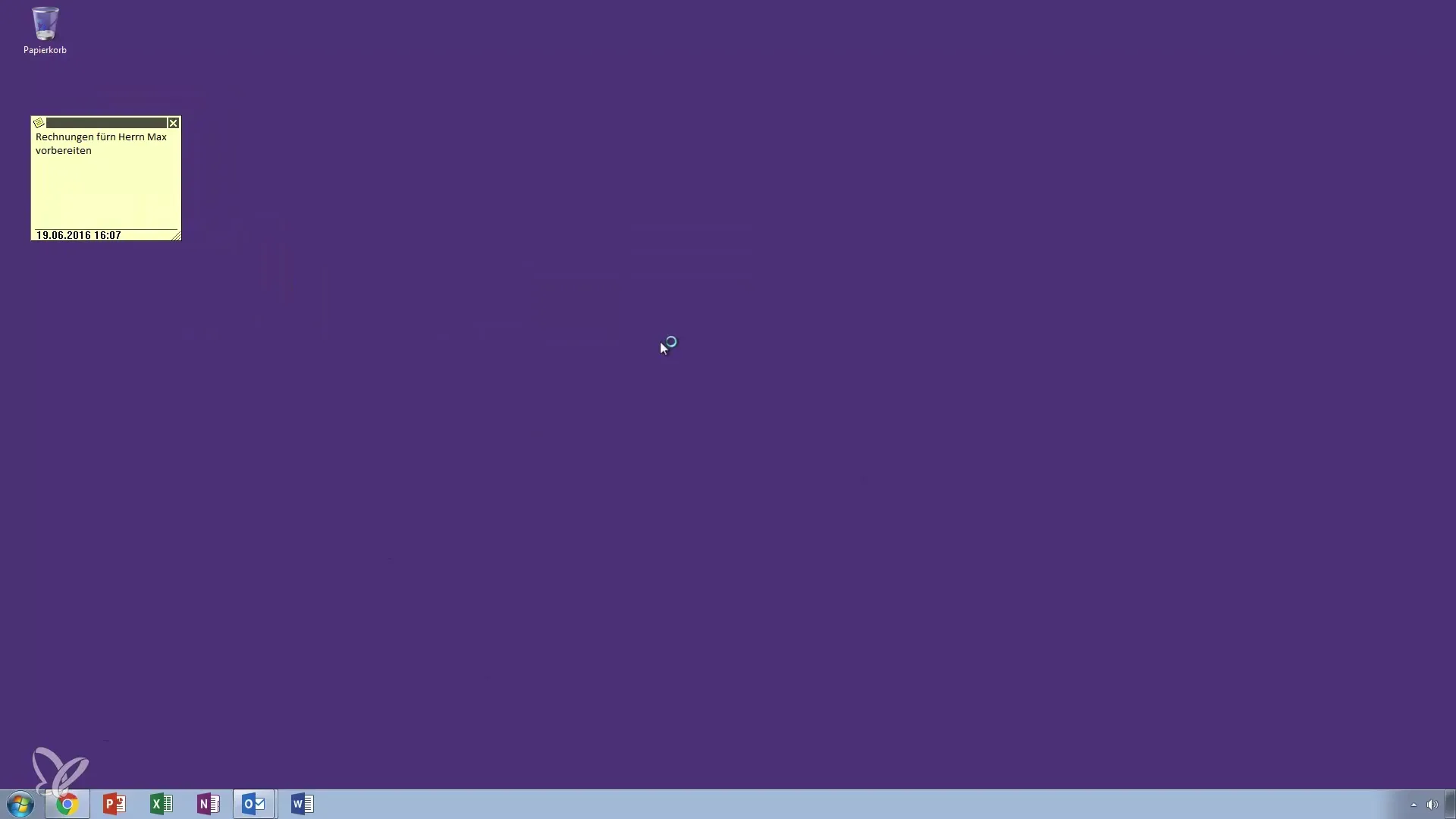
Langkah kelima: Mengatur dan menghapus catatan
Anda dapat dengan mudah mengatur catatan dan menghapusnya jika perlu. Klik dua kali pada catatan yang dipilih untuk membukanya, yang dapat dengan cepat Anda edit atau hapus. Anda hanya membutuhkan satu klik untuk menghapus catatan dari area kerja Anda tanpa menghapusnya secara permanen. Ini sangat praktis jika Anda ingin membuat catatan dengan cepat tanpa banyak usaha.
Langkah keenam: Menggunakan catatan sebagai daftar tugas
Meski fungsi catatan tidak menawarkan sebanyak opsi seperti daftar tugas lengkap, Anda tetap dapat menggunakannya secara kreatif. Misalnya, Anda dapat mencatat tugas singkat seperti "Menulis penawaran" atau "Pergi belanja". Fungsi ini sangat berguna untuk mendokumentasikan tugas spontan tanpa perlu membawa daftar panjang.
Ringkasan - Catatan seperti Post-it di Outlook: Jadilah pahlawan kantor Anda sendiri
Dengan fungsi catatan di Outlook, Anda dapat mengatur pekerjaan Anda dengan lebih baik dan mengelola catatan secara efisien. Anda bisa mencatat informasi penting dengan mudah dan meninggalkan pengelolaan kertas fisik. Manfaatkan fungsi praktis ini untuk merampingkan pekerjaan kantor Anda.
Pertanyaan yang Sering Diajukan
Bagaimana cara saya mengakses fungsi catatan di Outlook?Anda dapat mengakses fungsi catatan melalui tiga titik di sudut kiri bawah jendela Outlook.
Bagaimana cara membuat catatan baru?Klik "Catatan Baru" dan masukkan teks Anda di jendela yang muncul.
Bisakah saya mengedit catatan saya nanti?Ya, dengan mengklik dua kali pada catatan, Anda dapat mengedit atau menyorotnya.
Berapa lama catatan tetap terlihat?Catatan tetap terlihat di latar belakang saat Anda mengerjakan tugas lain, hingga Anda menutupnya.
Bisakah saya menggunakan catatan sebagai daftar tugas?Ya, Anda dapat menggunakan catatan untuk mencatat tugas singkat atau hal yang perlu dilakukan, mirip dengan daftar tugas.

